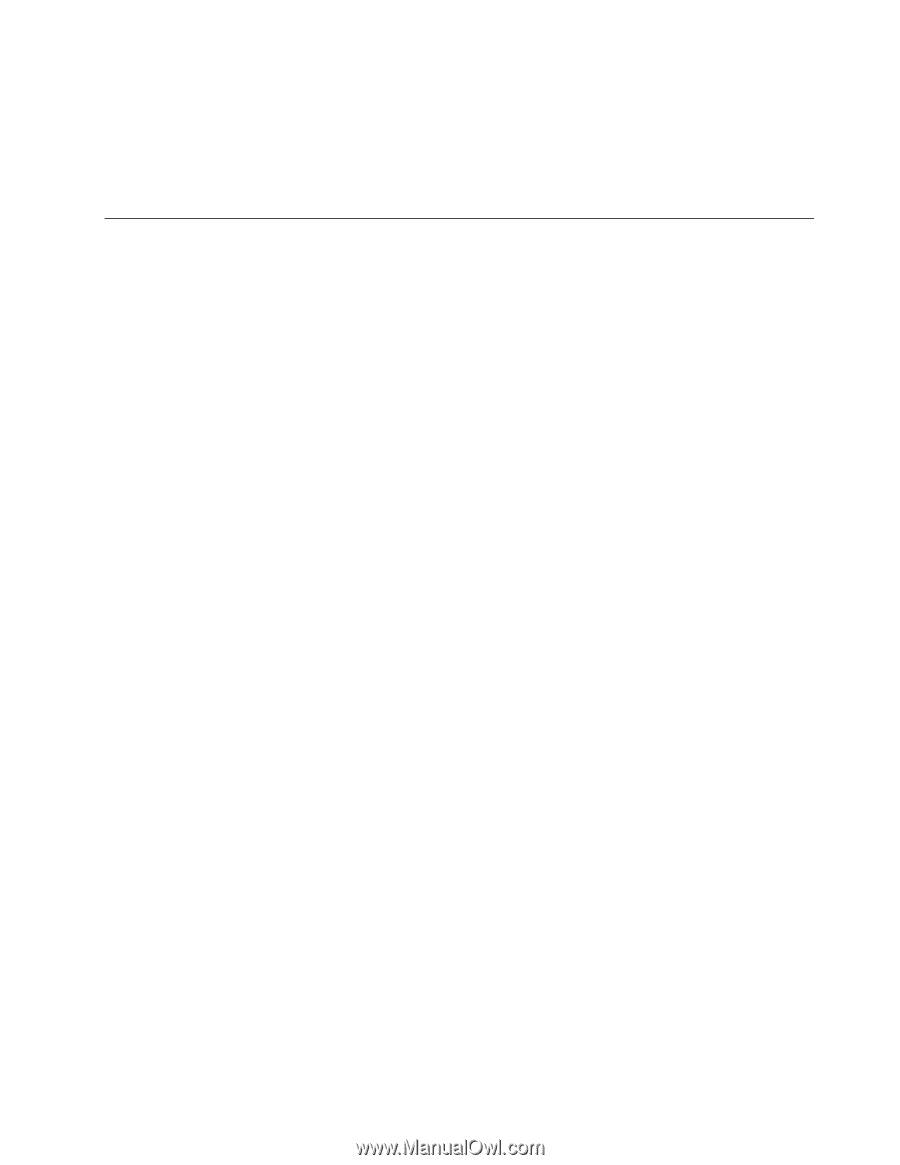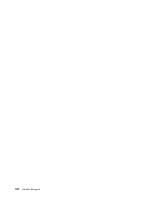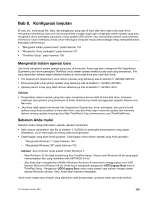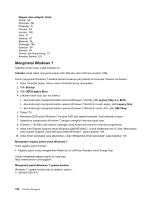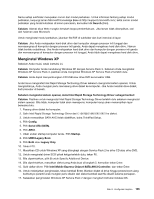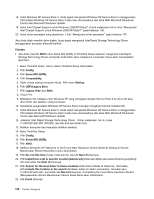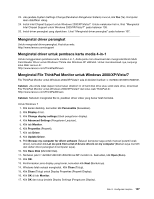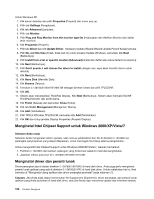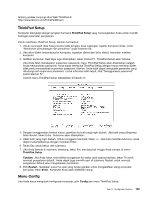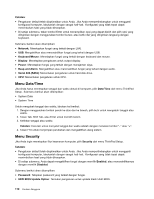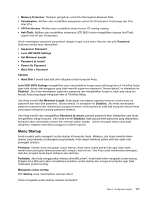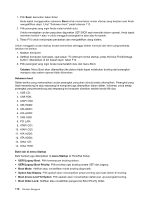Lenovo ThinkPad Edge E125 (Bahasa Indonesia) User Guide - Page 125
Menginstal driver perangkat, Menginstal driver untuk pembaca kartu media 4-in-1
 |
View all Lenovo ThinkPad Edge E125 manuals
Add to My Manuals
Save this manual to your list of manuals |
Page 125 highlights
23. Jika jendela System Settings Change (Perubahan Pengaturan Sistem) muncul, klik Yes (Ya). Komputer akan diaktifkan ulang. 24. Instal Intel Chipset Support untuk Windows 2000/XP/Vista/7. Untuk melakukan hal ini, lihat "Menginstal Intel Chipset Support untuk Windows 2000/XP/Vista/7" pada halaman 108. 25. Instal driver perangkat yang diperlukan. Lihat "Menginstal driver perangkat" pada halaman 107. Menginstal driver perangkat Untuk menginstal driver perangkat, lihat situs web: http://www.lenovo.com/support Menginstal driver untuk pembaca kartu media 4-in-1 Untuk menggunakan pembaca kartu media 4-in-1, Anda perlu men-download dan menginstal Ricoh Multi Card Reader Driver untuk Windows 7/Vista dan Windows XP x86/x64. Untuk mendownload-nya, kunjungi situs Web Lenovo di: http://www.lenovo.com/ThinkPadDrivers Menginstal File ThinkPad Monitor untuk Windows 2000/XP/Vista/7 File ThinkPad Monitor untuk Windows 2000/XP/Vista/7 ada di direktori berikut: C:\SWTOOLS\DRIVERS\MONITOR. Catatan: Jika Anda tidak dapat menemukan direktori ini di hard disk drive atau solid state drive, download File ThinkPad Monitor untuk Windows 2000/XP/Vista/7 dari situs web ThinkPad di: http://www.lenovo.com/ThinkPadDrivers Catatan: Sebelum menginstal file ini, pastikan driver video yang benar telah terinstal. Untuk Windows 7 1. Klik kanan desktop, kemudian klik Personalize (Sesuaikan). 2. Klik Display di kiri. 3. Klik Change display settings (Ubah pengaturan display). 4. Klik Advanced Settings (Pengaturan Lanjutan). 5. Klik tab Monitor. 6. Klik Properties (Properti). 7. Klik tab Driver. 8. Klik Update Driver. 9. Pilih Browse my computer for driver software (Telusuri komputer saya untuk mencari peranti lunak driver), kemudian klik Let me pick from a list of device drivers on my computer (Biarkan saya memilih dari daftar driver perangkat di komputer saya). 10. Klik Have Disk (Memiliki Disk). 11. Tentukan jalur C:\SWTOOLS\DRIVERS\MONITOR ke INF monitor ini. Kemudian, klik Open (Buka). 12. Klik OK. 13. Konfirmasikan jenis display yang benar, kemudian klik Next (Berikutnya). 14. Windows telah selesai menginstal. Klik Close (Tutup). 15. Klik Close (Tutup) untuk Display Properties (Properti Display). 16. Klik OK di tab Monitor. 17. Klik OK dan tutup jendela Display Settings (Pengaturan Display). Bab 8. Konfigurasi lanjutan 107